Puteți încerca să dezactivați suplimentele sau să reparați MS Office
- Utilizatorii au raportat că se confruntă cu Outlook Acesta nu este un nume de fișier valid eroare când răspundeți la un e-mail.
- Acest lucru poate fi rezolvat prin reinstalarea Microsoft Office sau puteți crea un profil nou pentru a remedia problema.
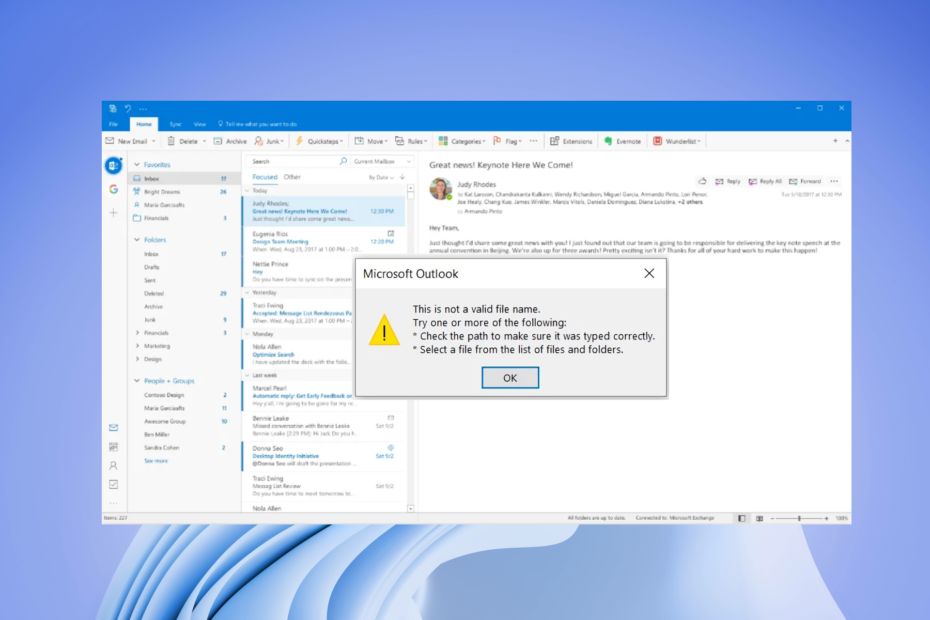
XINSTALAȚI FÂND CLIC PE DESCARCARE FIȘIER
- Descărcați Fortect și instalați-l pe computerul dvs.
- Începeți procesul de scanare al instrumentului pentru a căuta fișiere corupte care sunt sursa problemei tale.
- Faceți clic dreapta pe Începeți reparația astfel încât instrumentul ar putea porni algoritmul de reparare.
- Fortect a fost descărcat de 0 cititorii luna aceasta.
Microsoft Outlook este folosit de profesioniști și companii, datorită ușurinței de utilizare pe care o oferă. Cu toate acestea, utilizatorii s-au confruntat cu Acesta nu este un nume de fișier valid eroare în Outlook la trimiterea de e-mailuri în ultima vreme. Asemănător aceasta nu este o eroare de nume de fișier validă are experiență atunci când utilizați OneDrive, lucru pe care îl puteți rezolva consultând ghidul nostru.
În special, această eroare poate apărea și atunci când încercați să salvați un fișier sau chiar să redirecționați/răspundeți la un e-mail. Daca si tu traiesti Acesta nu este un nume de fișier valid eroare în Outlook și căutați soluții, atunci sunteți în locul potrivit.
De ce primesc eroarea Acesta nu este un nume de fișier valid în Outlook?
Vorbind despre Acesta nu este un nume de fișier valid eroare în Outlook, mesajul de eroare complet arată:
Acesta nu este un nume de fișier valid.
Încercați una sau mai multe dintre următoarele:
*Verificați calea pentru a vă asigura că a fost introdusă corect.
*Selectați un fișier din lista de fișiere și foldere.
Iată câteva motive care ar putea declanșa Acesta nu este un nume de fișier valid eroare în Outlook:
- O eroare temporară în Outlook: Anumite erori pot fi, de asemenea, a rezultat al unei erori temporare și mici.
- Prezența caracterelor speciale în e-mail: Dacă aveți caractere speciale folosite în e-mail, atunci vă veți confrunta cu această eroare.
- Link-uri ascunse sau rupte: Dacă există link-uri ascunse sau sparte în e-mail, atunci veți întâlni și dvs Acesta nu este un nume de fișier valid eroare în Outlook.
- Programele de completare sunt în conflict cu Outlook: Add-in-urile, în afară de extinderea caracteristicilor unui program, pot, de asemenea interferează cu performanța sa lină din ea.
- Probleme cu fișierul PST: Dacă există ceva în neregulă cu calea fișierului PST, atunci vă veți confrunta și cu această eroare.
Să aruncăm o privire la modul în care puteți rezolva problema din partea dvs.
Cum pot remedia Aceasta nu este o eroare de nume de fișier validă în MS Outlook?
Iată câteva lucruri pe care vă recomandăm să le aplicați înainte de a continua cu metodele avansate de depanare:
- Reporniți computerul, deoarece această eroare ar putea apărea din cauza unei erori temporare sau poate că programul nu a reușit să încarce corect toate fișierele.
- Eliminați orice caractere speciale din e-mail și asigurați-vă că în e-mail sunt folosite doar litere și cifre.
- De asemenea, eliminați orice link-uri ascunse sau rupte din e-mail, deoarece acest lucru ar putea declanșa Acesta nu este un nume de fișier valid eroare în Outlook.
1. Dezactivați programele de completare în Outlook
- presa Victorie + R pentru a deschide Alerga dialog.
- Tip Outlook.exe/Safe și lovit Bine.

- Click pe Fişier.

- Selectați Opțiuni.

- Click pe Adăugați ins.
- Faceți clic pe Merge buton.

-
Deselecteaza tot suplimentele și faceți clic Bine.

- Repornire Outlook.
Unele programe de completare ar putea interfera cu funcționalitatea Microsoft Outlook, provocând astfel Acesta nu este un nume de fișier valid eroare în Outlook. Pur și simplu încărcați Outlook în modul sigur și dezactivați toate suplimentele. Relansați programul și verificați dacă aceasta rezolvă problema sau nu.
2. Creați un nou profil Outlook
- Deschide start meniul.
- Deschide Panou de control.
- Selectează Tip de vizualizare la fel de Pictograme mari.
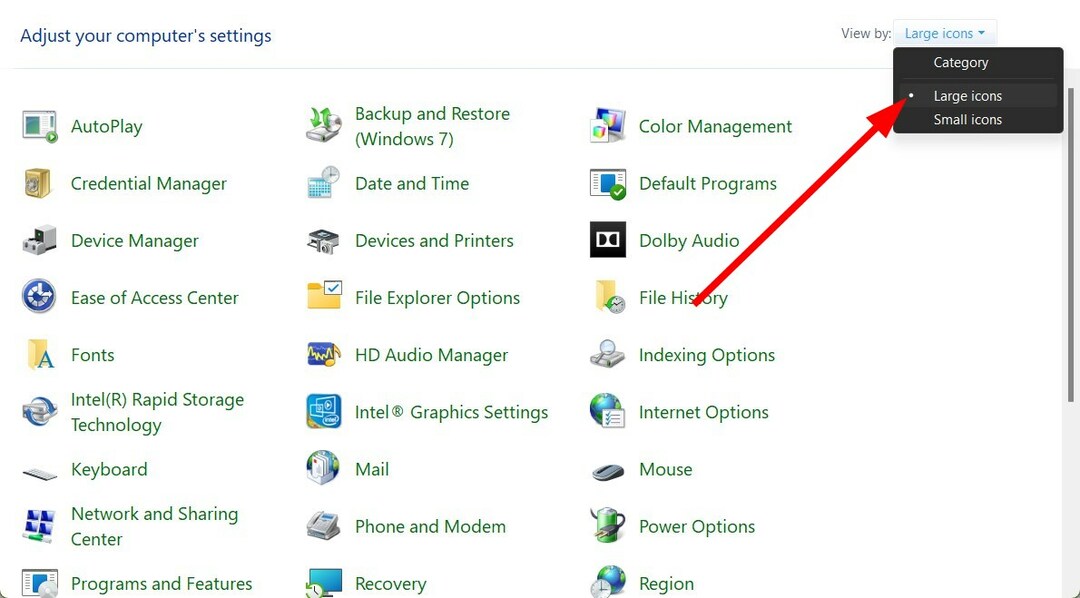
- Faceți clic pe Poștă opțiune.

- Selectați Afișați profiluri.
- Click pe Outlook și loviți Elimina buton.
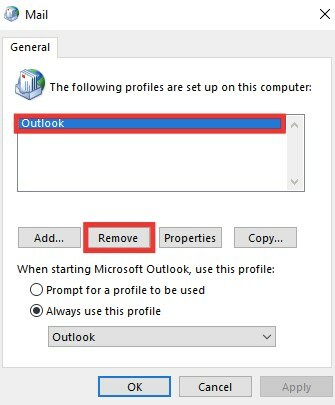
- Clic da în mesajul care apare.
- Loveste Adăuga buton.

- Introduceți Acreditările Outlook și urmați instrucțiunile de pe ecran.
- Repornire aplicația Outlook.
Sfat de expert:
SPONSORIZAT
Unele probleme ale PC-ului sunt greu de rezolvat, mai ales când vine vorba de fișierele de sistem lipsă sau corupte și arhivele Windows.
Asigurați-vă că utilizați un instrument dedicat, cum ar fi Fortect, care va scana și înlocui fișierele dvs. sparte cu versiunile lor noi din depozitul său.
Există șanse ca profilul dvs. Outlook să fie corupt și să afișeze eroarea din cauza acesteia. Modul simplu de a rezolva acest lucru este să ștergeți profilul existent și să adăugați profilul din nou și să verificați dacă aceasta rezolvă problema sau nu.
- Calendarul Outlook nu permite modificări: 3 moduri de a-l remedia
- Calendarul Outlook nu afișează sărbătorile? Iată cum să o remediați
- Cum să remediați Outlook nu a putut crea fișierul de lucru
- Calendarul Outlook nu se sincronizează? Iată ce poți face
3. Modificați Outlook cu Editorul Registrului
- Deschide start meniul.
- Tip Registru și deschideți editor de registry.
- Navigați la calea de mai jos și apăsați introduce.
HKEY_CURRENT_USER\Software\Microsoft\Windows\CurrentVersion\Explorer\User Shell Folders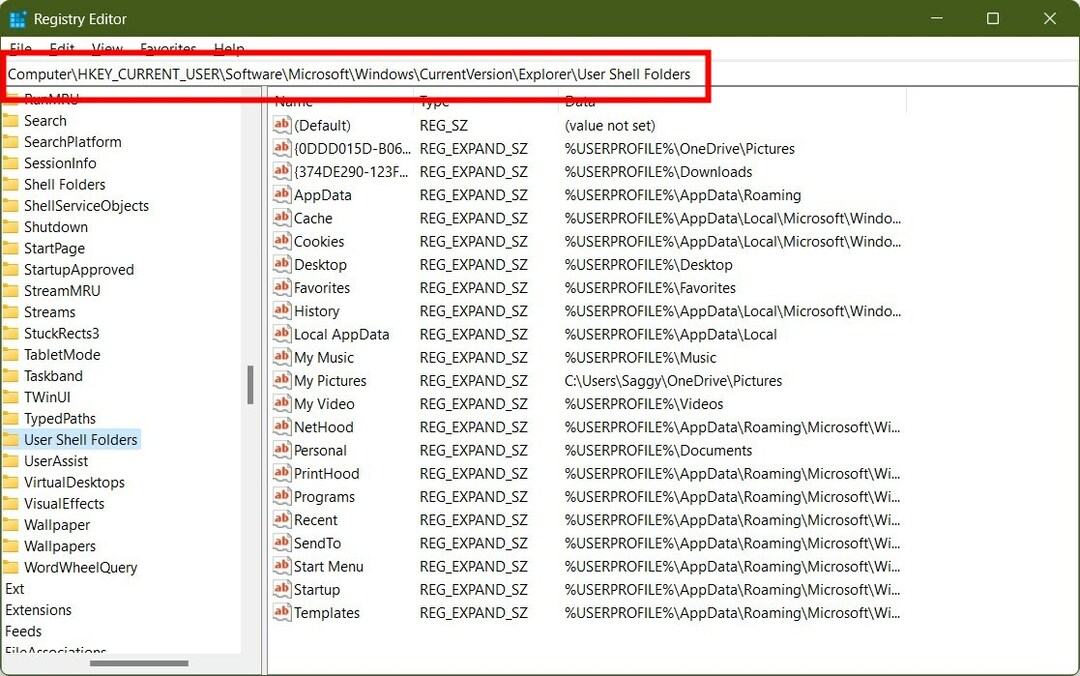
- Faceți dublu clic pe Personal intrare.

- În Date valorice câmp, tip %USERPROFILE%\Documente și apăsați Bine.
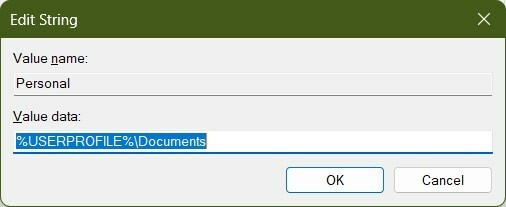
- Închide Editorul Registrului.
- Relansați Outlook.
Pentru unii utilizatori, această problemă a fost rezolvată când au schimbat datele valorii la comanda menționată mai sus. Ei au aflat că câmpul de valoare pentru MS Outlook a fost gol sau modificat, ceea ce a cauzat problema.
4. Utilizați Microsoft Support and Recovery Assistant
- Vizitați acest site și descărcați Asistentul de asistență și recuperare Microsoft.
- Alerga fișierul EXE și instalați-l pe computer.
-
De acord cu privire la condițiile de confidențialitate.
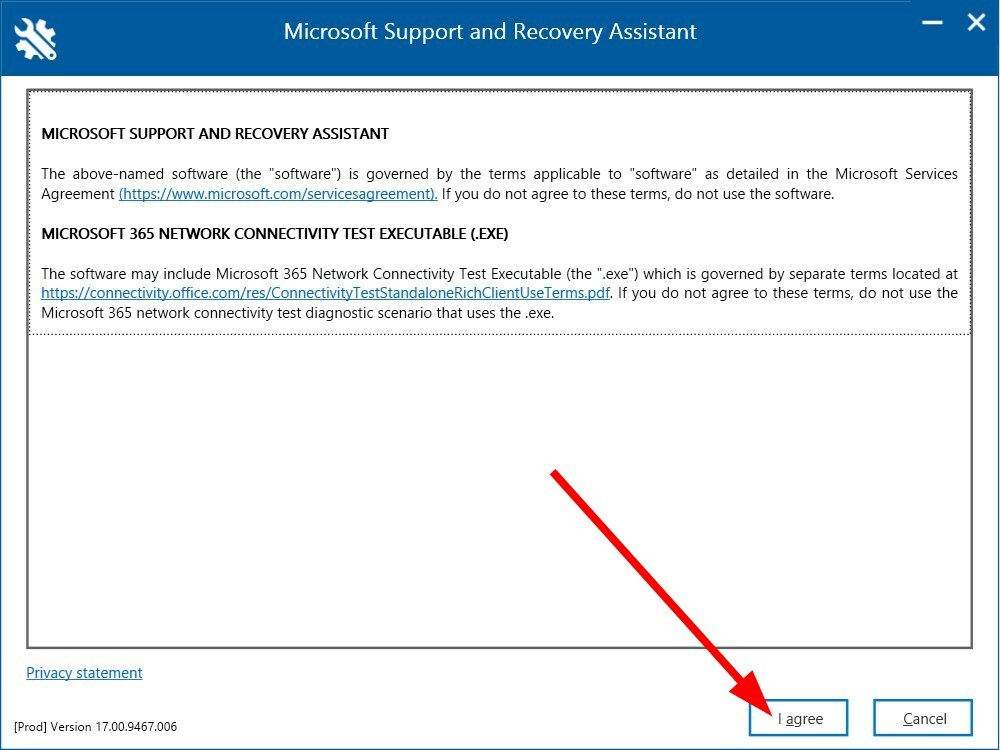
- Log in cu contul dvs. Microsoft.
- Selectați Outlook din lista de aplicații și faceți clic Următorul.

- Click pe Alte probleme și selectați Următorul.
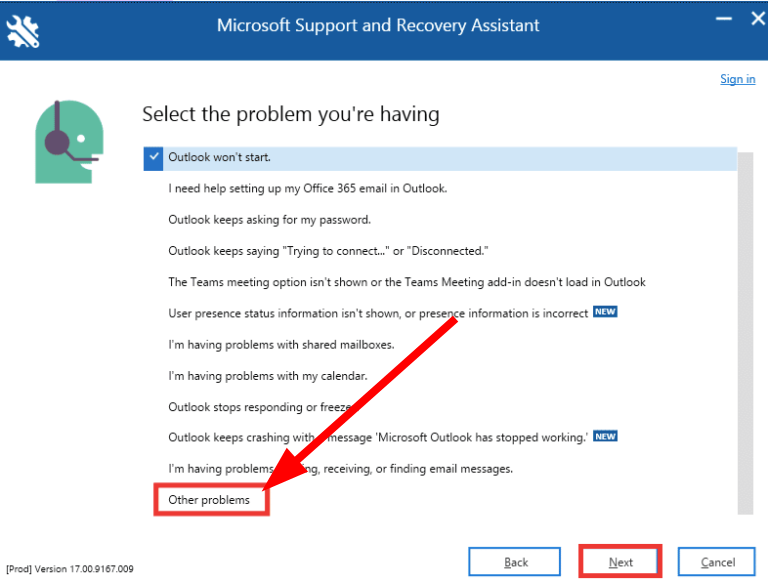
- Click pe da și apoi Următorul.
- Urmați instrucțiunile de pe ecran și aplicați soluția sugerată pentru a rezolva problema.
Microsoft are un instrument de depanare care vă va ajuta să rezolvați erorile asociate cu programele Microsoft Office. Tot ce trebuie să faceți este să îl instalați pe computer și să urmați pașii menționați mai sus pentru a rezolva eroarea.
5. Reparați Microsoft Office
- Deschide start meniul.
- Deschis Panou de control.
- Selectați Programe si caracteristici.

- Faceți clic dreapta pe Microsoft Office și selectați Schimbare.
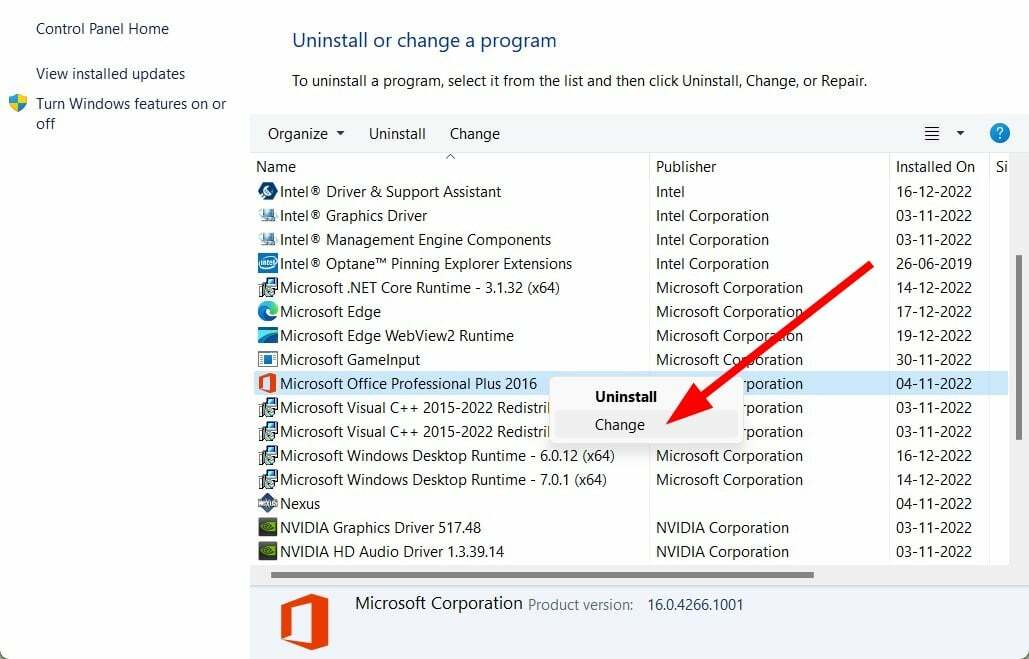
- Selectează Reparație opțiunea și faceți clic pe Continua.

- Va începe procesul de reparare Microsoft Office.
Puteți opta pentru procesul de reparare înainte de a continua cu reinstalarea programului Microsoft Office. Acest lucru a ajutat utilizatorii să remedieze problema și să evite necazul reinstalării programului din nou.
Avem un ghid cum să utilizați Outlook Scheduling Assistant pe computer, ceea ce ar putea fi util în multe scenarii de utilizare.
Dacă sunteți în căutarea unui ghid despre cum puteți utilizați mai multe conturi în MS Outlook, apoi consultați ghidul nostru dedicat.
Microsoft Outlook vine și cu un caracteristică de reluare automată care ar răspunde în numele dvs. la e-mailurile care vin în căsuța dvs. de e-mail. Dacă experimentezi Outlook continuă să solicite o parolă problemă, vă sugerăm să consultați ghidul și să rezolvați problema.
Spuneți-ne în comentariile de mai jos, care dintre soluțiile de mai sus v-a ajutat să rezolvați problema Acesta nu este un nume de fișier valid eroare în Outlook.
Încă mai întâmpinați probleme?
SPONSORIZAT
Dacă sugestiile de mai sus nu ți-au rezolvat problema, computerul poate întâmpina probleme mai grave cu Windows. Vă sugerăm să alegeți o soluție all-in-one, cum ar fi Fortect pentru a rezolva problemele eficient. După instalare, faceți clic pe butonul Vizualizați&Remediați butonul și apoi apăsați Începeți reparația.


